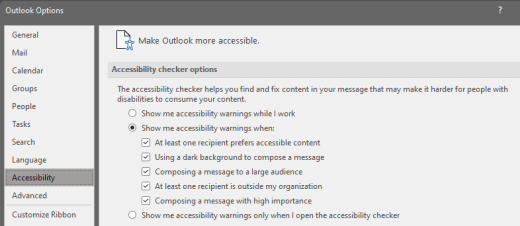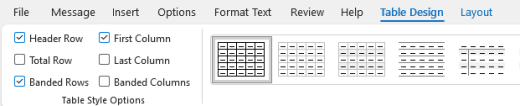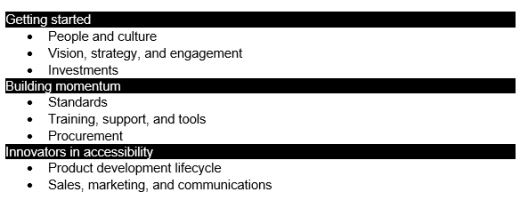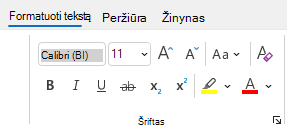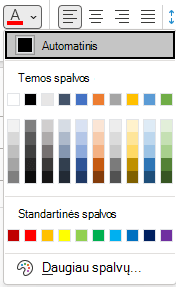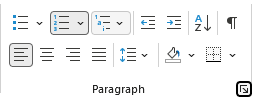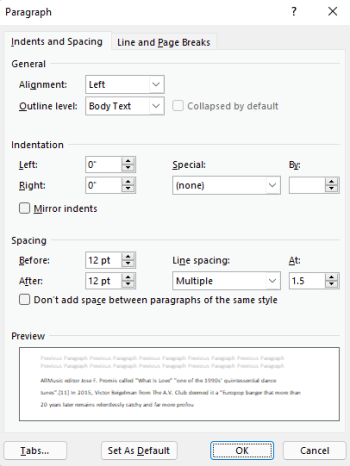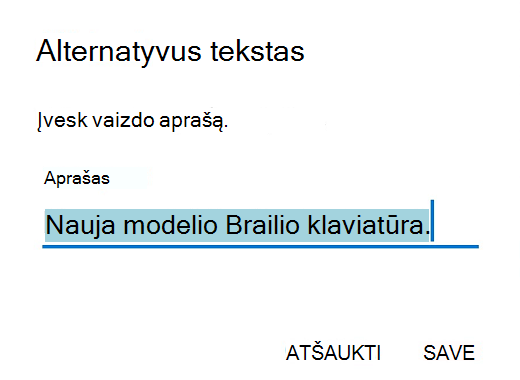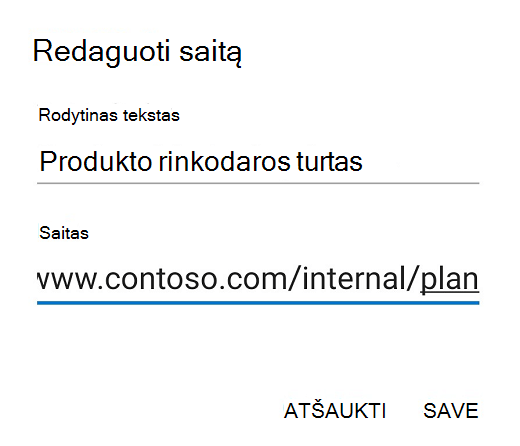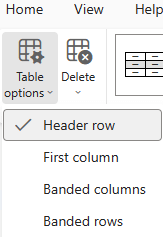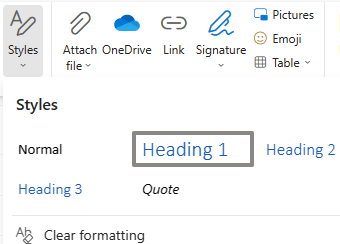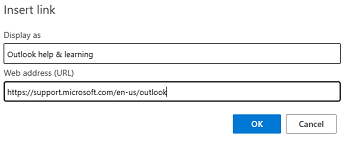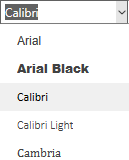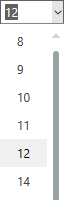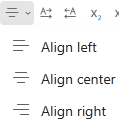Šioje temoje pateikiamos nuoseklios instrukcijos, kaip pritaikyti el. laiškus neįgaliesiems ir atrakinti turinį visiems, įskaitant žmones su negalia.
Pavyzdžiui, sužinosite, kaip dirbti su pritaikymo neįgaliesiems tikrintuvu, kad galėtumėte spręsti pritaikymo neįgaliesiems problemas rašydami el. laišką. Taip pat sužinosite, kaip įtraukti alternatyvųjį tekstą į vaizdus, kad ekrano skaitytuvus naudojantys žmonės galėtų klausytis vaizdo. Taip pat galite paskaityti, kaip naudoti šriftus, spalvas ir stilius, kad būtų padidintas el. laiškų imtinai skaičius prieš juos siunčiant.
Šioje temoje
Pritaikymo neįgaliesiems tikrinimas dirbant " „Outlook“ ", skirtoje "Windows"
Pritaikymo neįgaliesiems tikrintuvas yra įrankis, kuris peržiūri turinį ir pažymi su pritaikymu neįgaliesiems susijusias problemas. Joje paaiškinama, kodėl kiekviena problema gali būti potenciali neįgaliųjų problema. Pritaikymo neįgaliesiems tikrintuvas taip pat siūlo, kaip išspręsti rodomas problemas.
Programoje nauja „Outlook“ ir klasikinėje "Outlook" pritaikymo neįgaliesiems tikrintuvas automatiškai veikia fone, kai kuriate el. laišką. Jei pritaikymo neįgaliesiems tikrintuvas aptinka pritaikymo neįgaliesiems problemų, patarimas apie laišką suteiks patogų raginimą peržiūrėti ir išspręsti problemas prieš siunčiant el. laišką.

Naudodaminauja „Outlook“ ir klasikinę "Outlook", galite nustatyti, kaip veikia pritaikymo neįgaliesiems pranešimai ir pritaikymo neįgaliesiems tikrintuvas. Pasirinkite Failas > Parinktys > Pritaikymas neįgaliesiems ir pasirinkite, ar norite matyti pritaikymo neįgaliesiems pranešimus per informaciją apie laišką dirbdami, esant tam tikriems scenarijams, ar tik tada, kai rankiniu būdu paleidžiate pritaikymo neįgaliesiems tikrintuvą.
Numatytoji parinktis yra rodyti pritaikymo neįgaliesiems pranešimus tam tikruose scenarijuose. Jei aptinkama pritaikymo neįgaliesiems problemų, rodoma informacija apie laišką, padėsiančios peržiūrėti pasiūlymus ir išspręsti problemą.
Galimos šios parinktys:
-
Rodyti pritaikymo neįgaliesiems įspėjimus, kai dirbu
-
Rodyti pritaikymo neįgaliesiems įspėjimus, kai:
-
bent vienas gavėjas pageidauja gauti neįgaliesiems pritaikytą turinį
-
kuriant pranešimą naudojamas tamsus fonas. Jei kuriate naudodami juodą temą, kai įjungtas tamsusis režimas, kuris yra numatytasis šios temos parametras, pritaikymo neįgaliesiems tikrintuvas veikia, bet rodo pranešimus tik tada, kai teksto kontrastingumas yra nepakankamas. Visos kitos problemos vis tiek bus rodomos pritaikymo neįgaliesiems srityje, tačiau dėl jų nebus rodoma informacija apie laišką.
-
kuriamas el. laiškas didelei auditorijai
-
bent vienas gavėjas nepriklauso mano organizacijai
-
kuriamas didelės svarbos el. laiškas
-
-
Rodyti pritaikymo neįgaliesiems įspėjimus tik tada, kai atidarau pritaikymo neįgaliesiems tikrintuvą
Norėdami rankiniu būdu paleisti pritaikymo neįgaliesiems tikrintuvą, pasirinkite Peržiūrėti > Tikrinti pritaikymą neįgaliesiems. Atidaroma sritis Pritaikymas neįgaliesiems ir dabar galite peržiūrėti ir išspręsti pritaikymo neįgaliesiems problemas. Daugiau informacijos žr. Pritaikymo neįgaliesiems gerinimas naudojant pritaikymo neįgaliesiems tikrintuvą.
Lentelių nenaudokite " „Outlook“ ", skirtoje "Windows"
Jei naudojatenauja „Outlook“ ", skirtą "Windows", arba klasikinę "Outlook", skirtą "Windows", venkite naudoti lenteles, jei įmanoma, ir pateikite duomenis kitu būdu, pvz., pastraipų su antraštėmis ir reklamjuostėmis. Fiksuoto pločio lenteles gali būti sunku skaityti žmonėms, naudojantiems didinamąjį stiklą, nes dėl tokių lentelių turinys yra konkretaus dydžio. Dėl to šriftas labai mažas, todėl didinamojo stiklo vartotojai gali slinkti horizontaliai, ypač mobiliuosiuose įrenginiuose.
Jei turite naudoti lenteles, naudokite šias rekomendacijas, kad įsitikintumėte, jog lentelė kuo geriau pritaikyta neįgaliesiems:
-
Venkite fiksuoto pločio lentelių.
-
Įsitikinkite, kad lentelės tinkamai rodomos visuose įrenginiuose, įskaitant telefonus ir planšetinius kompiuterius.
-
Jei lentelėje yra hipersaitų, redaguokite saito tekstus, kad jie būtų prasmingi ir nesulaužti tarpinio sakinio.
-
Įsitikinkite, kad el. laišką lengva skaityti naudojant didinamąjį stiklą. Nusiųskite el. laiško juodraštį sau ir peržiūrėkite jį mobiliajame įrenginyje, kad įsitikintumėte, jog, pavyzdžiui, žmonėms nereikės horizontaliai slinkti el. laiško telefone.
-
Išbandykite pritaikymą neįgaliesiems naudodami Įtraukianti skaitytuvė.
Lentelės antraščių naudojimas
"nauja „Outlook“ ", skirtoje "Windows", arba klasikinėje "Outlook", skirtoje "Windows", ekrano skaitytuvai stebi savo vietą lentelėje skaičiuodami lentelės langelius. Jei lentelė yra įdėta į kitą lentelę arba jei langelis yra sulietas ar suskaidytas, ekrano skaitytuvas pameta skaičių ir nuo tos vietos nebegali pateikti naudingos informacijos apie lentelę. Tušti lentelės langeliai gali suklaidinti ekrano skaitytuvus naudojančius žmones: jie gali pagalvoti, kad lentelėje daugiau nieko nėra. Naudokite paprastą lentelės struktūrą tik duomenims ir nurodykite stulpelio antraštės informaciją. Ekrano skaitytuvai antraščių informaciją naudoja ir eilutėms bei stulpeliams identifikuoti.
Norėdami užtikrinti, kad lentelėse nebūtų išskaidytų, sulietų ar įdėtųjų lentelių, naudokite pritaikymo neįgaliesiems tikrintuvą.
-
Žymeklį perkelkite į bet kurią lentelės vietą.
-
Skirtuko Lentelės dizainas grupėje Lentelės stiliaus parinktys pažymėkite žymės langelį Antraštės eilutė .
-
Įveskite stulpelių antraštes.
Įtaisytųjų antraščių ir stilių naudojimas programoje " „Outlook“ ", skirtoje "Windows"
"windows" skirtosenauja „Outlook“ arba klasikinėje "Outlook", skirtoje "Windows", antraštės skirtos nuskaityti tiek vizualiai, tiek naudojant pagalbines technologijas. Geriausia antraštėse paaiškinti, apie ką yra el. pašto sekcija. Naudokite įtaisytuosius antraščių stilius ir kurkite aprašomuosius antraščių tekstus, kad ekrano skaitytuvų vartotojams būtų lengviau nustatyti pranešimo struktūrą ir naršyti antraštes.
Tvarkykite antraštes nurodyta logine tvarka. Pavyzdžiui, naudokite 1 antraštė, tada 2 antraštė. Informaciją el. laiške sudėliokite mažesniais kiekiais. Geriausia į kiekvieną antraštę įtraukti tik kelias pastraipas.
Išsamias instrukcijas, kaip naudoti antraštes ir stilius, rasite El. laiškų formatavimas naudojant stilius.
Pastraipų antraščių kūrimas " „Outlook“ ", skirtoje "Windows"
Jei naudojatenauja „Outlook“ ", skirtą "Windows", arba klasikinę "Outlook", skirtą "Windows", galite ne tik naudoti antraštes el. laiško turiniui tvarkyti, bet ir kurti pastraipų juostas. Pastraipos reklamjuostėje fono spalvos blokas išplečiamas per el. laiško plotį ir paryškina tekstą reklamjuostėje. Tai puiki alternatyva lentelėms tvarkyti ir atskirti turinį.
-
Pasirinkite reklaminės juostos tekstą.
-
Pasirinkite skirtuką Teksto formatavimas.
-
Grupėje Pastraipa pasirinkite
Alternatyviojo teksto įtraukimas į vaizdinius elementus naudojant " „Outlook“ ", skirtą "Windows"
Naudojantnauja „Outlook“ ", skirtą "Windows" arba klasikinę "Outlook", skirtą "Windows", alternatyvusis tekstas padeda ekrano nematantiems žmonėms suprasti, kas svarbu vaizduose, figūrose, "SmartArt" grafiniuose elementuose, diagramose ir kituose vaizdiniuose elementuose. Alternatyviajame tekste trumpai aprašykite vaizdą ir paminėkite jo paskirtį. Ekrano skaitytuvai perskaito tekstą, apibūdinančius vaizdą vartotojams, kurie nemato vaizdo.
Išsamias instrukcijas, kaip įtraukti alternatyvųjį tekstą, žr. Alternatyviojo teksto įtraukimas į figūrą, paveikslėlį, diagramą, "SmartArt" grafinį elementą ar kitą objektą.
Norėdami gauti daugiau informacijos, kaip rašyti alternatyvųjį tekstą, eikite į Viskas, ką turite žinoti, kad rašytumėte veiksmingą alternatyvųjį tekstą. Vaizdinis turinys yra paveikslėliai, „SmartArt“ grafiniai elementai, figūros, grupės, diagramos, įdėtieji objektai, rankraštis ir vaizdo įrašai.
Norėdami rasti trūkstamą alternatyvųjį tekstą, naudokite pritaikymo neįgaliesiems tikrintuvąnauja „Outlook“ arba klasikinį "Outlook".
Pastabos:
-
Į garso ir vaizdo turinį įtraukite ne tik alternatyvųjį tekstą, bet ir paslėptuosius titrus, skirtus kurtiesiems arba klausos sutrikimų turintiems žmonėms.
-
Nenaudokite teksto vaizduose kaip vienintelio svarbios informacijos perteikimo būdo. Jei turite naudoti vaizdą su jame parašytu tekstu, pakartokite tą tekstą el. laiške.
Neįgaliesiems pritaikyto hipersaito teksto ir ekrano patarimų įtraukimas naudojant „Outlook“, skirtą "Windows"
"nauja „Outlook“ " sistemoje "Windows" arba klasikinėje "Outlook", skirtoje "Windows", žmonės, naudojantys ekrano skaitytuvus, kartais perskaito saitų sąrašą. Saitai turi perteikti aiškią ir tikslią informaciją apie paskirties vietą. Pavyzdžiui, nenaudokite saito teksto žinučių, pvz., "Spustelėkite čia", "Žr. šį puslapį", "Eikite čia" arba "Sužinokite daugiau". Vietoj to įtraukite visą paskirties puslapio pavadinimą. Taip pat galite įtraukti ekrano patarimų, kurie rodomi, kai žymeklis yra virš teksto arba vaizdų, kuriuose yra hipersaitas.
Patarimas: Jei hipersaito paskirties puslapio pavadinimas suteikia tikslią suvestinę, kas yra puslapyje, jį naudokite kaip hipersaito tekstą. Pavyzdžiui, šis hipersaito tekstas atitinka paskirties puslapio pavadinimą: Kurkite daugiau naudodami "Microsoft" šablonus.
Išsamias instrukcijas, kaip kurti hipersaitus ir ekrano patarimus, žr. Hipersaito kūrimas arba redagavimas.
Neįgaliesiems pritaikyto šrifto formato ir spalvos naudojimas „Outlook“, skirtoje "Windows"
Naudojantnauja „Outlook“ ", skirtą "Windows" arba klasikinę "Outlook", skirtą "Windows", neįgaliesiems pritaikytas šriftas nepašalina ir nesulėtina el. laišką skaitančių asmenų, įskaitant silpnaregių, skaitymo negalią turinčių žmonių ar aklųjų skaitymo greitį. Tinkamas šriftas pagerina el. laiškų skaitomumą ir skaitomumą.
Instrukcijas, kaip pakeisti numatytąjį šriftą, žr. Numatytojo šrifto keitimas arba nustatymas programoje "Outlook".
Pritaikyto neįgaliesiems šrifto formato naudojimas
Norėdami sumažinti skaitymo apkrovą, pasirinkite pažįstamus šriftus be užraitų, pvz., "Arial" arba "Calibri". Nenaudokite visų didžiųjų raidžių ir pernelyg daug pasvirimų ar pabraukimų.
Asmuo su regėjimo negalia gali nepastebėti prasmės, kurią perteikia tam tikros spalvos. Pavyzdžiui, įtraukite pabraukimą į spalviniu kodu pažymėtą hipersaito tekstą, kad spalvų neskiriantys žmonės žinotų, kad tekstas yra susietas, net jei jie nemato spalvos. Antraščių atveju apsvarstykite galimybę naudoti paryškinimą ar netgi didesnį šriftą.
-
Pažymėkite tekstą.
-
Pasirinkite skirtuką Teksto formatavimas.
-
Grupėje Šriftas , kurioje pateikiamos šrifto tipo, dydžio, stiliaus ir spalvos parinktys, pasirinkite formatavimo pasirinkimusnauja „Outlook“ arba klasikinėje "Outlook".
Pritaikytų neįgaliesiems šrifto spalvų naudojimas
"nauja „Outlook“ ", skirtoje "Windows", arba klasikinėje "Outlook", skirtoje "Windows", el. laiško tekstą turėtų būti galima skaityti didelio kontrastingumo režimu. Pavyzdžiui, naudokite ryškias spalvas arba didelio kontrasto spalvų, esančių priešingose spalvų spektro dalyse, schemas. Juodos ir baltos schemos padeda spalvų neskiriantiems žmonėms lengviau atskirti tekstą ir figūras.
Norėdami užtikrinti, kad tekstas būtų gerai rodomas didelio kontrastingumo režimu, naudokite šrifto spalvų parametrą Automatinis . Norėdami rasti pakankamą spalvų kontrastingumą, naudokite pritaikymo neįgaliesiems tikrintuvą.
-
Pažymėkite tekstą.
-
Pasirinkite Pranešimas.
-
Grupėje Šriftas pasirinkite
-
Pasirinkite Automatinis.
Neįgaliesiems pritaikytų sąrašų kūrimas " „Outlook“ ", skirtoje "Windows"
Kad ekrano skaitytuvams būtų lengviau perskaityti jūsų el. laišką, informaciją el. laiške sudėliokite mažesniais kiekiais, pvz., sąrašais su ženkleliais arba numeruotais sąrašais.
Išsamias instrukcijas, kaip kurti sąrašus, rasite skyriuje Sunumeruoto sąrašo arba sąrašo su ženkleliais įtraukimas į laišką.
Tarpų tarp sakinių ir pastraipų koregavimas „Outlook“, skirtoje "Windows"
"nauja „Outlook“ ", skirtoje "Windows", arba klasikinėje "Outlook", skirtoje "Windows", žmonės, turintys disleksiją, apibūdina matydami puslapyje esantį tekstą "susilieja" (vienos teksto eilutės glaudinimą toliau esančioje eilutėje). Jie dažnai mato susiliejusį arba iškraipytą tekstą. Norėdami sumažinti skaitymo apkrovą, galite padidinti tarpus tarp sakinių ir pastraipų.
-
Pažymėkite tekstą.
-
Pasirinkite skirtuką Teksto formatavimas.
-
Grupės Pastraipa apatiniame dešiniajame grupės kampe pasirinkite dialogo lango vykdyklės mygtuką, kad išplėstumėte grupę. Atsidaro dialogo langas Pastraipa, kuriame matomas skirtukas Įtraukos ir tarpai.
-
Dalyje Tarpai pasirinkite norimas intervalų parinktis, tada pasirinkite Gerainauja „Outlook“ arba klasikinėje "Outlook".
Prašymas siųsti neįgaliesiems pritaikytus el. laiškus " „Outlook“ ", skirtoje "Windows"
Jei naudojate "nauja „Outlook“ ", skirtą "Windows", arba klasikinę "Outlook", skirtą "Windows", praneškite jums el. laišką išsiuntusiems žmonėms, kad norite gauti neįgaliesiems pritaikytą turinį.
-
Norėdami eiti į paskyros informaciją žiniatinklyje, dalyje „Outlook“ pasirinkite Failas > informacija, tada dalyje Paskyros parametrai spustelėkite saitą dalyje Pasiekti šią paskyrą žiniatinklyje. Internetinė „Outlook“ atidaroma naršyklėje.
-
Dalyje Internetinė „Outlook“ eikite į Pritaikymo neįgaliesiems parametrai, pasirinkite
-
Norėdami paprašyti siųsti neįgaliesiems pritaikytą turinį, pasirinkite žymės langelį Paprašyti siuntėjus siųsti pritaikytą neįgaliesiems turinį. Tada uždarykite langą Parametrai .
Pritaikymo neįgaliesiems tikrinimas naudojant Įtraukianti skaitytuvė sistemoje " „Outlook“ ", skirtoje "Windows"
Jei naudojatenauja „Outlook“ ", skirtą "Windows", arba klasikinę "Outlook", skirtą "Windows", pabandykite perskaityti el. laišką naudodami Įtraukianti skaitytuvė, kad patikrintumėte, kaip atrodo.
-
El. laiške pasirinkite Pranešimo > Įtraukianti skaitytuvė.
-
Skirtuke Įtraukianti skaitytuvė pasirinkite Skaityti garsiai.
-
Norėdami išeiti iš Įtraukianti skaitytuvė, pasirinkite Uždaryti Įtraukianti skaitytuvė.
Taip pat žr.
Vaizdo įrašas: el. pašto pritaikymo neįgaliesiems gerinimas
Pagerinkite pritaikymą neįgaliesiems naudodami pritaikymo neįgaliesiems tikrintuvą
Pritaikymo neįgaliesiems tikrintuvo taisyklės
„Word“ dokumentų pritaikymas žmonėms su negalia
Padarykite savo "Excel" dokumentus pasiekiamus žmonėms su negalia
Šioje temoje
Geriausia Outlook for Android el. pašto pritaikymo neįgaliesiems praktika
Toliau pateiktoje lentelėje nurodytos svarbiausios geriausios praktikos, kaip kurti Outlook for Android el. laišką, kuris būtų pritaikytas žmonėms su negalia.
|
Ką reikia pataisyti |
Kodėl reikia tai pataisyti |
Kaip tai pataisyti? |
|---|---|---|
|
Įtraukite alternatyvųjį tekstą į vaizdinius elementus. |
Alternatyvusis tekstas padeda ekrano nematantiems žmonėms suprasti, kas svarbu vaizduose ir kituose vaizdiniuose elementuose. |
|
|
Įtraukite prasmingą hipersaito tekstą. |
Ekrano skaitytuvus naudojantys žmonės kartais peržiūri saitų sąrašą. |
|
|
Naudokite įtaisytuosius sąrašus. |
Tvarkykite ir struktūruokite informaciją el. laiške mažesniais vienetais, kuriuos lengva skaityti, naršyti ir perskaityti. |
Alternatyviojo teksto įtraukimas į vaizdinius elementus programojeOutlook for Android
Alternatyvusis tekstas padeda ekrano nematantiems žmonėms suprasti, kas svarbu vaizduose, figūrose, "SmartArt" grafiniuose elementuose, diagramose ir kituose vaizdiniuose elementuose. Alternatyviajame tekste trumpai aprašykite vaizdą ir paminėkite jo paskirtį. Ekrano skaitytuvai perskaito tekstą, apibūdinančius vaizdą vartotojams, kurie nemato vaizdo.
Nenaudokite teksto vaizduose kaip vienintelio svarbios informacijos perteikimo būdo. Jei turite naudoti vaizdą su jame parašytu tekstu, pakartokite tą tekstą el. laiške.
Norėdami parašyti gerą alternatyvųjį tekstą, įsitikinkite, kad glaustai ir nedviprasmiškai perteikiate turinį ir vaizdo paskirtį. Alternatyvusis tekstas neturi būti ilgesnis už du trumpus sakinius: daugeliu atvejų užteks kelių apgalvotai pasirinktų žodžių. Nekartokite aplinkinio tekstinio turinio kaip alternatyviojo teksto ir nenaudokite frazių, nurodančių į vaizdus, pavyzdžiui, „grafinis elementą“ arba „vaizdas“.
Norėdami gauti daugiau informacijos, kaip rašyti alternatyvųjį tekstą, eikite į Viskas, ką turite žinoti, kad rašytumėte veiksmingą alternatyvųjį tekstą.
-
El. laiške, kurį kuriateOutlook for Android, bakstelėkite ir palaikykite vaizdą, kad atidarytumėte kontekstinį meniu.
-
Kontekstiniame meniu pasirinkite Alternatyvusis tekstas.
-
Įveskite paveikslėlio alternatyvųjį tekstą.
Patarimas: Į pirmą eilutę įtraukite svarbiausią informaciją ir būkite kuo glaustesnės.
-
Kai būsite pasirengę, pasirinkite ĮRAŠYTI.
Neįgaliesiems pritaikyto hipersaito teksto įtraukimas naudojantOutlook for Android
Ekrano skaitytuvus naudojantys žmonės kartais peržiūri saitų sąrašą. Saitai turi perteikti aiškią ir tikslią informaciją apie paskirties vietą. Pavyzdžiui, nenaudokite saito teksto žinučių, pvz., "Spustelėkite čia", "Žr. šį puslapį", "Eikite čia" arba "Sužinokite daugiau". Vietoj to įtraukite visą paskirties puslapio pavadinimą.
Patarimas: Jei hipersaito paskirties puslapio pavadinimas suteikia tikslią suvestinę, kas yra puslapyje, jį naudokite kaip hipersaito tekstą. Pavyzdžiui, šis hipersaito tekstas atitinka paskirties puslapio pavadinimą: Kurkite daugiau naudodami "Microsoft" šablonus.
-
El. laiške, kurį kuriate naudodamiOutlook for Android, pažymėkite teksto dalį, į kurią norite įtraukti hipersaitą. Bus atidarytas kontekstinis meniu.
-
Kontekstiniame meniu pasirinkite Įtraukti saitą.
-
Jei norite pakeisti hipersaito tekstą, įveskite naują tekstą teksto lauke Rodomas tekstas.
-
Teksto lauke Saitas įveskite arba įklijuokite paskirties URL.
-
Norėdami įterpti hipersaitą, pasirinkite ĮRAŠYTI.
Neįgaliesiems pritaikytų sąrašų kūrimas naudojantOutlook for Android
Kad ekrano skaitytuvams būtų lengviau perskaityti jūsų el. laišką, jame esančią informaciją sudėliokite mažesniais kiekiais, pvz., sąrašais su ženkleliais arba numeruotais sąrašais.
Sukurkite sąrašus, kad nereikėtų įtraukti paprastos pastraipos be ženklelio arba numerio sąrašo viduryje. Jei sąrašas suskirstytas pagal paprastąją pastraipą, kai kurie ekrano skaitytuvai gali pranešti neteisingų sąrašo elementų skaičių. Be to, vartotojas sąrašo viduryje gali išgirsti, kad išeina iš sąrašo.
-
El. laiške, kurį kuriateOutlook for Android, perkelkite žymiklį ten, kur norite sukurti sąrašą.
-
Virš ekraninės klaviatūros esančios įrankių juostos pasirinkite
-
Teksto formatavimo meniu pasirinkite
-
Įveskite sąrašo elemento tekstą ir pasirinkite
Taip pat žr.
„Word“ dokumentų pritaikymas žmonėms su negalia
Padarykite savo "Excel" dokumentus pasiekiamus žmonėms su negalia
Šioje temoje
Geriausia Internetinė „Outlook“ el. pašto pritaikymo neįgaliesiems praktika
Toliau pateiktoje lentelėje nurodytos svarbiausios geriausios praktikos, kaip kurti Internetinė „Outlook“ el. laiškus, kurie būtų pritaikyti žmonėms su negalia.
|
Ką reikia pataisyti |
Kodėl reikia tai pataisyti |
Kaip tai pataisyti? |
|---|---|---|
|
Venkite įprastų pritaikymo neįgaliesiems problemų, pvz., trūkstamo alternatyviojo teksto (alternatyviojo teksto) ir mažo kontrastingumo spalvų. |
Padarykite taip, kad visiems būtų lengviau perskaityti jūsų el. laišką. |
Pritaikymo neįgaliesiems tikrinimas dirbant programoje „Outlook“ |
|
Jei reikia naudoti lenteles, sukurkite paprastą lentelės struktūrą tik duomenims ir nurodykite stulpelio antraštės informaciją. |
Ekrano skaitytuvai stebi savo vietą lentelėje skaičiuodami lentelės langelius. |
|
|
Naudokite įtaisytąsias antraštes ir stilius. |
Kad ekrano skaitytuvams būtų lengviau perskaityti jūsų el. laišką, naudokite loginę antraščių tvarką ir įtaisytuosius „Outlook“ " formatavimo įrankius. |
|
|
Įtraukite alternatyvųjį tekstą į visus vaizdinius elementus. |
Alternatyvusis tekstas padeda ekrano nematantiems žmonėms suprasti, kas svarbu vaizduose ir kituose vaizdiniuose elementuose. |
|
|
Įtraukite prasmingą hipersaito tekstą. |
Ekrano skaitytuvus naudojantys žmonės kartais peržiūri saitų sąrašą. |
|
|
Įsitikinkite, kad spalva nėra vienintelis būdas perteikti informaciją. |
Aklieji, prastai matantys arba spalvų neskiriantys žmonės gali nesuvokti prasmės, kurią perteikia tam tikros spalvos. |
Neįgaliesiems pritaikyto šrifto formato ir spalvos naudojimas |
|
Naudokite pakankamą teksto ir fono spalvų kontrastą. |
El. laiško tekstą turėtų būti galima skaityti režimu Didelis kontrastas, kad visi, įskaitant žmones su regėjimo negalia, galėtų gerai jį matyti. |
Neįgaliesiems pritaikyto šrifto formato ir spalvos naudojimas |
|
Naudokite didesnį šriftą (11pt arba didesnį), šriftus be užraitų ir pakankamus tarpus. |
Žmonės, turintys disleksiją, apibūdina matantys tekstą puslapyje kaip susiliejantį (vienos eilutės tekstą susiliejantį su žemiau esančios eilutės tekstu). Jie dažnai mato susiliejusį arba iškraipytą tekstą. |
Neįgaliesiems pritaikyto šrifto formato ir spalvos naudojimas Neįgaliesiems pritaikytų teksto lygiavimo ir tarpų naudojimas |
Pritaikymo neįgaliesiems tikrinimas dirbantInternetinė „Outlook“
Pritaikymo neįgaliesiems tikrintuvas yra įrankis, kuris peržiūri turinį ir pažymi su pritaikymu neįgaliesiems susijusias problemas. Joje paaiškinama, kodėl kiekviena problema gali būti potenciali neįgaliųjų problema. Pritaikymo neįgaliesiems tikrintuvas taip pat siūlo, kaip išspręsti rodomas problemas.
Norėdami paleisti pritaikymo neįgaliesiems tikrintuvą, pasirinkite Parinktys > Tikrinti pritaikymą neįgaliesiems arba Pranešimų > Tikrinti pritaikymą neįgaliesiems. Atidaroma sritis Pritaikymo neįgaliesiems tikrintuvas ir dabar galite peržiūrėti ir išspręsti pritaikymo neįgaliesiems problemas. Daugiau informacijos žr. Pritaikymo neįgaliesiems gerinimas naudojant pritaikymo neįgaliesiems tikrintuvą.
Venkite naudoti lentelesInternetinė „Outlook“
Apskritai, jei įmanoma, venkite lentelių ir pateikite duomenis kitaip, pvz., pastraipų su antraštėmis ir reklamjuostėmis. Fiksuoto pločio lenteles gali būti sunku skaityti žmonėms, naudojantiems didinamąjį stiklą, nes dėl tokių lentelių turinys yra konkretaus dydžio. Dėl to šriftas labai mažas, todėl didinamojo stiklo vartotojai gali slinkti horizontaliai, ypač mobiliuosiuose įrenginiuose.
Jei turite naudoti lenteles, naudokite šias rekomendacijas, kad įsitikintumėte, jog lentelė kuo geriau pritaikyta neįgaliesiems:
-
Venkite fiksuoto pločio lentelių.
-
Įsitikinkite, kad lentelės tinkamai rodomos visuose įrenginiuose, įskaitant telefonus ir planšetinius kompiuterius.
-
Jei lentelėje yra hipersaitų, redaguokite saito tekstus, kad jie būtų prasmingi ir nesulaužti tarpinio sakinio.
-
Įsitikinkite, kad el. laišką lengva skaityti naudojant didinamąjį stiklą. Nusiųskite el. laiško juodraštį sau ir peržiūrėkite jį mobiliajame įrenginyje, kad įsitikintumėte, jog, pavyzdžiui, žmonėms nereikės horizontaliai slinkti el. laiško telefone.
Lentelių antraščių naudojimasInternetinė „Outlook“
Ekrano skaitytuvai stebi savo vietą lentelėje skaičiuodami lentelės langelius. Jei lentelė yra įdėta į kitą lentelę arba jei langelis yra sulietas ar suskaidytas, ekrano skaitytuvas pameta skaičių ir nuo tos vietos nebegali pateikti naudingos informacijos apie lentelę. Tušti lentelės langeliai gali suklaidinti ekrano skaitytuvus naudojančius žmones: jie gali pagalvoti, kad lentelėje daugiau nieko nėra. Naudokite paprastą lentelės struktūrą tik duomenims ir nurodykite stulpelio antraštės informaciją. Ekrano skaitytuvai antraščių informaciją naudoja ir eilutėms bei stulpeliams identifikuoti.
Norėdami užtikrinti, kad lentelėse nebūtų išskaidytų, sulietų ar įdėtųjų lentelių, naudokite pritaikymo neįgaliesiems tikrintuvą.
-
Žymeklį perkelkite į bet kurią lentelės vietą.
-
Skirtuke Lentelė pasirinkite Lentelės parinktys > Antraštės eilutė.
-
Įveskite stulpelių antraštes.
Įtaisytųjų antraščių ir stilių naudojimas programoje "Internetinė „Outlook“
Antraštės skirtos nuskaityti tiek vizualiai, tiek naudojant pagalbines technologijas. Geriausia antraštėse paaiškinti, apie ką yra el. pašto sekcija. Naudokite įtaisytuosius antraščių stilius ir kurkite aprašomuosius antraščių tekstus, kad ekrano skaitytuvų vartotojams būtų lengviau nustatyti pranešimo struktūrą ir naršyti antraštes.
Tvarkykite antraštes nurodyta logine tvarka ir nepraleiskite antraščių lygių. Pavyzdžiui, naudokite 1 antraštę, 2 antraštę, tada 3 antraštę, o ne 3 antraštę, 1 antraštę, tada 2 antraštę. Informaciją dokumente sudėliokite mažesniais kiekiais. Geriausia į kiekvieną antraštę įtraukti tik kelias pastraipas.
-
Pažymėkite teksto dalį, kurią norite paversti antrašte.
-
Pasirinkite Pranešimo > stiliai, tada pasirinkite norimą antraštės stilių, pvz., 1 antraštė.
Alternatyviojo teksto įtraukimas į vaizdinius elementus naudojantInternetinė „Outlook“
Alternatyvusis tekstas padeda ekrano nematantiems žmonėms suprasti, kas svarbu vaizdiniame turinyje. Vaizdinis turinys yra paveikslėliai, „SmartArt“ grafiniai elementai, figūros, grupės, diagramos, įdėtieji objektai, rankraštis ir vaizdo įrašai. Alternatyviajame tekste trumpai aprašykite vaizdą ir paminėkite jo paskirtį. Ekrano skaitytuvai perskaito tekstą, apibūdinančius vaizdą vartotojams, kurie nemato vaizdo.
Nenaudokite teksto vaizduose kaip vienintelio svarbios informacijos perteikimo būdo. Jei turite naudoti vaizdą su jame esančiu tekstu, pakartokite tą tekstą dokumente. Alternatyviajame tekste trumpai aprašykite vaizdą ir paminėkite, kad jame yra tekstas, bei jo paskirtį.
Norėdami parašyti gerą alternatyvųjį tekstą, įsitikinkite, kad glaustai ir nedviprasmiškai perteikiate turinį ir vaizdo paskirtį. Alternatyvusis tekstas neturi būti ilgesnis už du trumpus sakinius: daugeliu atvejų užteks kelių apgalvotai pasirinktų žodžių. Nekartokite aplinkinio tekstinio turinio kaip alternatyviojo teksto ir nenaudokite frazių, nurodančių į vaizdus, pavyzdžiui, „grafinis elementą“ arba „vaizdas“. Norėdami gauti daugiau informacijos, kaip rašyti alternatyvųjį tekstą, eikite į Viskas, ką turite žinoti, kad rašytumėte veiksmingą alternatyvųjį tekstą.
Norėdami rasti trūkstamą alternatyvųjį tekstą, naudokite pritaikymo neįgaliesiems tikrintuvą.
-
Kurdami el. laišką, dešiniuoju pelės mygtuku spustelėkite vaizdą laiško tekste. Bus atidarytas kontekstinis meniu.
-
Kontekstiniame meniu pasirinkite Įtraukti alternatyvųjį tekstą.
-
Įveskite vaizdo alternatyvųjį tekstą ir pasirinkite Gerai.
Neįgaliesiems pritaikytų hipersaitų teksto naudojimasInternetinė „Outlook“
Ekrano skaitytuvus naudojantys žmonės kartais peržiūri saitų sąrašą. Saitai turi perteikti aiškią ir tikslią informaciją apie paskirties vietą. Pavyzdžiui, nenaudokite saito teksto žinučių, pvz., "Spustelėkite čia", "Žr. šį puslapį", "Eikite čia" arba "Sužinokite daugiau". Vietoj to įtraukite visą paskirties puslapio pavadinimą.
Patarimas: Jei hipersaito paskirties puslapio pavadinimas suteikia tikslią suvestinę, kas yra puslapyje, jį naudokite kaip hipersaito tekstą. Pavyzdžiui, šis hipersaito tekstas atitinka paskirties puslapio pavadinimą: Kurkite daugiau naudodami "Microsoft" šablonus.
-
Rašydami el. laišką, įveskite prasmingą saito tekstą laiško tekste.
-
Pažymėkite saito tekstą, tada paspauskite Ctrl + K. Atidaromas dialogo langas Saito įterpimas .
-
Jei norite pakeisti saito tekstą, įveskite naują tekstą į teksto lauką Rodyti kaip .
-
Teksto lauke Žiniatinklio adresas (URL) įveskite arba įklijuokite paskirties URL.
-
Kai būsite pasirengę, pasirinkite Gerai.
Išjungti saito peržiūrą
Kai įtraukiate URL į el. laišką Outlook.com arba Internetinė „Outlook“ " arba kai gaunate el. laišką, kurio URL yra tekste, matysite raiškiojo teksto peržiūrą, kurioje yra saito pavadinimas, miniatiūros vaizdas ir saito aprašas. Tai vadinama saito peržiūra ir ji yra įjungta pagal numatytuosius parametrus.
Norėdami sumažinti netvarką ir trukdžius, galite išjungti saito peržiūrą.
-
Pasirinkite (Parametrai). Atidaromas langas Parametrai.
-
Lange Parametrai pasirinkite Pašto > Compose ir atsakykite.
-
Dalyje Saito peržiūraišvalykite žymės langelį Peržiūrėti saitus el. pašte , kad išjungtumėte saito peržiūrą.
Neįgaliesiems pritaikyto šrifto formato ir spalvos naudojimasInternetinė „Outlook“
Neįgaliesiems pritaikytas šriftas nepašalina arba nesulėtina el. laišką skaitančių asmenų, įskaitant silpnaregių, skaitymo negalią turinčių arba aklųjų, skaitymo spartos. Tinkamas šriftas pagerina el. laiškų skaitomumą ir skaitomumą.
Pritaikyto neįgaliesiems šrifto formato naudojimas
Norėdami sumažinti skaitymo apkrovą, pasirinkite pažįstamus šriftus be užraitų, pvz., "Arial" arba "Calibri", ir naudokite pakankamai didelį šrifto dydį (11pt arba didesnį). Nenaudokite visų didžiųjų raidžių ir pernelyg daug pasvirimų ar pabraukimų.
Asmuo su regėjimo negalia gali nepastebėti prasmės, kurią perteikia tam tikros spalvos. Pavyzdžiui, įtraukite pabraukimą į spalviniu kodu pažymėtą hipersaito tekstą, kad spalvų neskiriantys žmonės žinotų, kad tekstas yra susietas, net jei jie nemato spalvos.
-
Pažymėkite teksto dalį, kurią norite formatuoti.
-
Norėdami pakeisti šrifto tipą, išplėskite šrifto meniu juostelėje, tada pasirinkite norimą šrifto tipą.
-
Norėdami pakeisti šrifto dydį, išplėskite šrifto dydžio meniu juostelėje, tada pasirinkite norimą dydį.
Pritaikytų neįgaliesiems šrifto spalvų naudojimas
El. laiško tekstą turėtų būti galima skaityti didelio kontrastingumo režimu naudojant Internetinė „Outlook“ "". Pavyzdžiui, naudokite ryškias spalvas arba didelio kontrasto spalvų, esančių priešingose spalvų spektro dalyse, schemas. Juodos ir baltos schemos padeda spalvų neskiriantiems žmonėms lengviau atskirti tekstą ir figūras.
Norėdami rasti pakankamą spalvų kontrastingumą, naudokite pritaikymo neįgaliesiems tikrintuvą.
-
Pažymėkite teksto dalį, kurią norite formatuoti.
-
Juostelėje pasirinkite
-
Meniu Šrifto spalva pasirinkite norimą spalvą.
Neįgaliesiems pritaikytų sąrašų kūrimas naudojantInternetinė „Outlook“
Kad ekrano skaitytuvams būtų lengviau perskaityti jūsų el. laišką, jame esančią informaciją sudėliokite mažesniais kiekiais, pvz., sąrašais su ženkleliais arba numeriais.
Sukurkite sąrašus, kad nereikėtų įtraukti paprastos pastraipos be ženklelio arba numerio sąrašo viduryje. Jei sąrašas suskirstytas pagal paprastąją pastraipą, kai kurie ekrano skaitytuvai gali pranešti neteisingų sąrašo elementų skaičių. Be to, vartotojas sąrašo viduryje gali išgirsti, kad išeina iš sąrašo.
-
El. laiške perkelkite žymiklį ten, kur norite sukurti sąrašą.
-
Juostelėje pasirinkite
-
Įveskite kiekvieną sąrašo elementą sąraše su ženkleliais arba numeruotame sąraše.
Neįgaliesiems pritaikytų teksto lygiavimo ir tarpų naudojimasInternetinė „Outlook“
Žmonės, turintys disleksiją, suvokia tekstą taip, kad gali būti sunku atskirti raides ir žodžius. Pavyzdžiui, jiems gali atrodyti, kad teksto eilutė susilieja su kita, esančia žemiau, arba kad susilieja gretimos raidės. Be to, jei yra kelios tuščios eilutės arba tarpai iš eilės, gali sulėtėti naršymas klaviatūra ir naudoti ekrano skaitytuvą.
Lygiuokite pastraipą kairėje, kad išvengtumėte nelygių tarpų tarp žodžių, ir padidinkite arba sumažinkite tarpus tarp eilučių, kad būtų lengviau skaityti. Tarp eilučių ir pastraipų įtraukite pakankamai tuščių tarpų, bet venkite daugiau nei dviejų tarpų tarp žodžių ir dviejų tuščių eilučių tarp pastraipų.
-
El. laiške perkelkite žymiklį į pastraipą, kurios teksto lygiuotę norite koreguoti.
-
Juostelėje pasirinkite
Prašymas siųsti neįgaliesiems pritaikytus el. laiškus programojeInternetinė „Outlook“
Praneškite jums el. laišką išsiuntusiems žmonėms, kad norite gauti neįgaliesiems pritaikytą turinį.
-
Dalyje Internetinė „Outlook“ pasirinkite (Parametrai). Atidaromas langas Parametrai.
-
Lange Parametrai pasirinkite Bendra > Pritaikymas neįgaliesiems.
-
Norėdami paprašyti siųsti neįgaliesiems pritaikytą turinį, pasirinkite žymės langelį Paprašyti siuntėjus siųsti pritaikytą neįgaliesiems turinį. Tada uždarykite langą Parametrai.
El. laiško pritaikymo neįgaliesiems tikrinimas naudojantInternetinė „Outlook“
Kai jūsų el. laiškas bus parengtas, galite išbandyti keletą dalykų, kad įsitikintumėte, jog el. laiškas yra pritaikytas neįgaliesiems:
-
Paleiskite pritaikymo neįgaliesiems tikrintuvą. Instrukcijų ieškokite Pritaikymo neįgaliesiems tikrinimas dirbant programa "Outlook" arba Pritaikymo neįgaliesiems tikrintuvo tobulinimas.
-
Pabandykite naršyti ir skaityti el. laišką naudodami įtaisytąjį ekrano skaitytuvą Diktorių. Diktorius teikiamas su "Windows", todėl nieko diegti nereikia. Tai dar vienas papildomas būdas, pvz., nustatyti problemas naršymo tvarkoje.
-
Norėdami įjungti Diktorių, paspauskite "Windows" logotipo klavišą + Ctrl + Enter.
-
Norėdami naršyti laiško turinį, naudokite rodyklių klavišus. Jei reikia, pakeiskite el. laiško elementų skaitymo tvarką.
Norėdami, kad Diktorius perskaitytų visą el. pašto langą, paspauskite Diktoriaus klavišą ("Caps lock" arba "Insert")+W.
Daugiau informacijos, kaip naršyti naudojant Diktorių, žr. 3 skyrius: Nuskaitymo režimo naudojimas, 4 skyrius: Teksto skaitymas arba 5 skyrius: naršymas.
-
Norėdami išjungti Diktorių, paspauskite "Windows" logotipo klavišą + Ctrl + Enter.
-
Taip pat žr.
Pagerinkite pritaikymą neįgaliesiems naudodami pritaikymo neįgaliesiems tikrintuvą
Pritaikymo neįgaliesiems tikrintuvo taisyklės
„Word“ dokumentų pritaikymas žmonėms su negalia
Padarykite savo "Excel" dokumentus pasiekiamus žmonėms su negalia
Techninė pagalba klientams, turintiems negalią
„Microsoft“ nori, kad visiems klientams būtų kuo patogiau naudotis savo programine įranga. Jei turite negalią arba turite klausimų, susijusių su pritaikymu neįgaliesiems, susisiekite su Microsoft Disability Answer Desk techninės pagalbos. „Microsoft Disability Answer Desk“ palaikymo komanda apmokyta daugelio populiarių pagalbinių technologijų ir gali suteikti pagalbą anglų, ispanų, prancūzų kalba ir JAV ženklų kalba. Apsilankykite svetainėje „Microsoft Disability Answer Desk“ ir sužinokite kontaktinę informaciją jūsų regione.
Jei esate valstybinės įstaigos, komercinis ar įmonės vartotojas, susisiekite su įmonės neįgaliųjų aptarnavimo centru.